不可否認,VLC是多方面的程序,而不僅僅是一個簡單的媒體播放器。 實際上,許多人將VLC用作免費的視頻轉換器。 與其他開源軟件不同,VLC包含大量編解碼器,因此您可以打開幾乎所有流行的視頻文件格式,例如AVI,MOV,WMV,MP4等。但是,本指南著重介紹了一些附加功能, 將AVI轉換為MP4 或與VLC相反。

部分1。 如何使用VLC將AVI轉換為MP4
眾所周知,VLC可用於PC和Mac。 但是,將VLC中的視頻格式轉換為AVI到MP4或反向轉換的過程有些不同。 我們在下面單獨分享它們。
如何在PC上的AVI和MP4之間轉換
步驟二運行VLC,然後轉到 媒體 頂部功能區中的菜單,然後選擇 轉換/保存。 或按 按Ctrl +
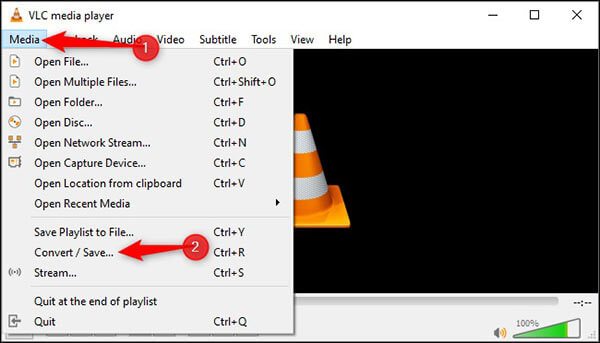
步驟二點擊 加入 上的按鈕 開放媒體 對話。 查找並選擇要轉換的視頻文件,然後單擊 已提交 按鈕添加它。
步驟二命中的 轉換/保存 按鈕打開 轉 窗戶。 點擊並展開旁邊的下拉列表 個人資訊 並選擇輸出格式。 例如,要將AVI轉換為VLC中的MP4,請選擇MP4或相對選項。
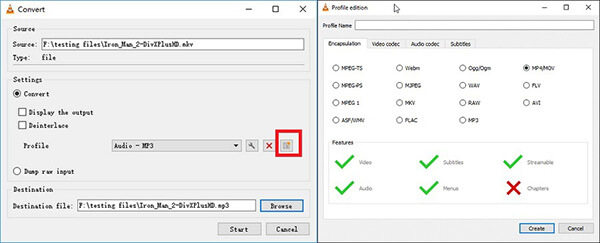
尖端:如果您在以下位置找不到目標格式 個人資訊,請點擊下拉列表右側的第三個按鈕以打開 資料版 對話。 然後選擇所需的格式,保留配置文件名稱,然後單擊 創建。 然後您可以從中選擇 個人資訊.
步驟二點擊 瀏覽 按鈕,設置文件名和目標文件夾,然後點擊 節省 按鈕確認它。
步驟二最後,點擊
如何在Mac上的AVI和MP4之間轉換
步驟二打開Mac版VLC,然後選擇 轉換/流 來自 文件 菜單。 接下來,點擊 打開菜單 按鈕並添加要轉換為VLC的視頻。
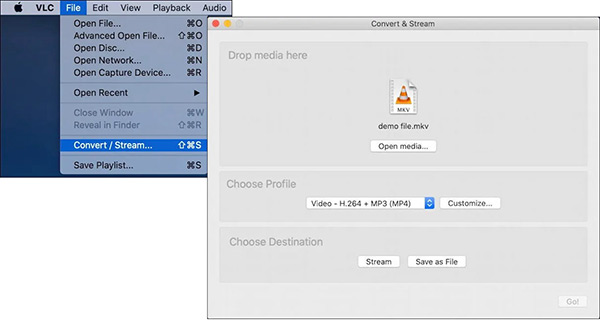
步驟二轉移到 選擇個人資料 部分,然後從下拉菜單中選擇目標格式。 如果找不到,請單擊 自訂 按鈕。 選擇所需的格式,單擊 另存為新的配置文件 按鈕,然後按照說明保存配置文件。 然後,您可以立即選擇它。
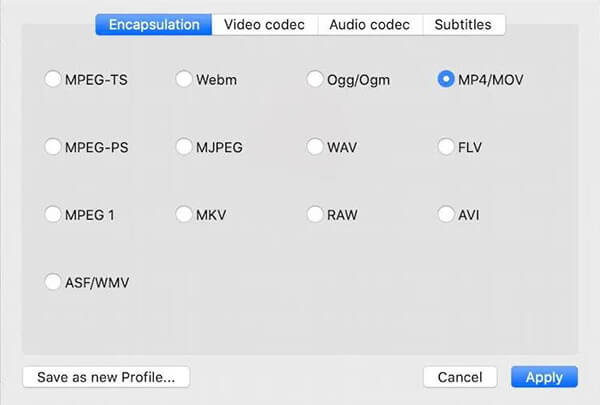
步驟二點擊 另存為文件 按鈕或 節省。 在彈出對話框中,設置文件名,目標位置和標籤。 點擊 節省 按鈕開始將AVI轉換為MP4或在Mac上使用VLC將其轉換為MPXNUMX。

部分2。 使用 VLC 替代方案將 AVI 轉換為 MP4
方法1:桌面上VLC的最佳替代方法
您應該知道,VLC不是將AVI,WMV等轉換為MP4的唯一選擇。 藍光主視頻轉換器旗艦版,例如,您無需任何技術技能即可完成這項工作。 另外,輸出質量令人印象深刻並且很棒。
最佳VLC替代品的主要功能
- 輕鬆在 AVI、WMV、MOV 和 MP4 之間轉換。
- 每次轉換批量處理多個影片。
- 轉換時自動提高視頻質量。
免費下載
前往Windows
安全下載
免費下載
對於macOS
安全下載
如何在沒有VLC的情況下將AVI轉換為MP4
步驟二添加視頻文件
在計算機上安裝VLC之後,請運行最佳替代方法。 點擊 添加文件 菜單,然後選擇 添加文件 or 添加文件夾 導入視頻文件。

步驟二設置MP4輸出格式
這是設置輸出格式的兩種方法。 點擊 全部轉換為 菜單,選擇 MP4 在彈出對話框中,然後選擇一個預設。 如果您希望為每個視頻設置不同的格式,請點擊 個人資訊 按鈕並執行相同的操作。

步驟二將AVI轉換為MP4
關閉格式設置對話框。 轉到底部區域,然後通過點擊設置輸出文件夾 夾 按鈕。 最後,點擊 全部轉換 按鈕啟動將AVI轉換為MP4。

方法2:在線VLC的最佳選擇
藍光大師免費在線視頻轉換 是將AVI轉換為MP4的VLC的最佳在線替代方法。 與VLC不同,該替代方案可在線運行,並且不需要安裝。 而且,它是免費使用的,沒有任何限制。
步驟二請瀏覽 https://www.bluraycopys.com/free-online-video-converter/ 在您的瀏覽器中。 點擊 啟動免費轉換器 按鈕以獲取啟動器。

步驟二命中的 添加文件 按鈕並上傳您的視頻文件。 然後從底部選擇MP4。

步驟二點擊 轉 按鈕,然後在轉換完成後下載結果。
部分3。 VLC 與替代方案的比較
| 藍光主視頻轉換器旗艦版 | 藍光大師免費在線視頻轉換 | 弗爾奇 | |
| 優點 | 支持幾乎所有視頻格式, 包括一個用戶友好的GUI, 讓您編輯視頻, 優化視頻輸出質量, 轉換便攜式設備的視頻, 集成硬件加速。 |
免費使用, 與常用的視頻格式兼容, |
|
| 缺點 | 免費試用後需要購買許可證 | 缺乏視頻編輯 | 配置有點複雜, 轉換視頻所需的時間很長, 您無法預覽視頻, 輸出質量不是很好。 |
擴展閱讀
部分4。 使用 VLC 將 AVI 轉換為 MP4 的常見問題解答
-
為什麼VLC無法轉換為MP4?
首先,檢查源視頻格式並確保 VLC 支持它。 如果您的視頻已損壞,VLC 也不會轉換為 MP4。
-
VLC可以將VOB轉換為MP4嗎?
是的,VLC能夠將未加密的VOB轉換為MP4。 如果您的VOB文件已加密或受版權保護,則VLC無法處理它們。
-
VLC可以修復損壞的AVI嗎?
這取決於您的AVI視頻的狀況。 在某些情況下,VLC將修復損壞的AVI。
總結
有時,您在VLC中觀看視頻,但不能僅在移動設備或其他設備上觀看。 然後,您可以直接使用VLC進行轉換。 我們已經在PC和Mac上共享了該指南。 如果您不喜歡VLC或需要高級功能,那麼Blu-ray Master Video Converter Ultimate是最佳的替代解決方案。 還有更多問題嗎? 請隨時在下面留言。
藍光大師的更多內容

